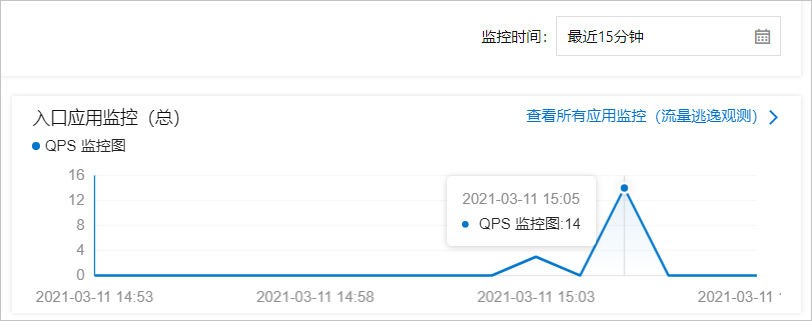创建泳道组后,您可以直接访问应用并监控进入入口应用的流量。本文介绍如何为应用配置全链路流量控制。
前提条件
为应用配置全链路流量控制,需要提前完成以下工作:
创建微服务应用。具体操作,请参见创建和部署应用概述(K8s)。
如果入口应用是Spring Cloud Gateway或Netflix Zuul微服务网关,需提前创建微服务网关并绑定EDAS微服务空间。具体操作,请参见新建云原生网关或Zuul网关用户指南。
使用Spring Cloud Gateway作为入口网关时,需要Spring Cloud Gateway的版本在2.1.x及以上。
如果您有其他网关的需求,欢迎您使用钉钉搜索钉钉群号31723701加入钉钉群联系我们。
视频教程
本视频介绍全链路流控的基本功能,帮助您理解和使用。
创建泳道组
登录EDAS控制台。
在左侧导航栏选择。
在全链路流量控制页面顶部菜单栏选择地域,在页面中选择目标微服务空间。
在全链路流量控制页面,单击创建。
如果您选择的微服务空间内已经创建过泳道组,则在选择泳道组文本框右侧,单击创建。
说明一个微服务空间内,最多创建2个泳道组。
在创建泳道对话框设置泳道组相关参数,然后单击确定。
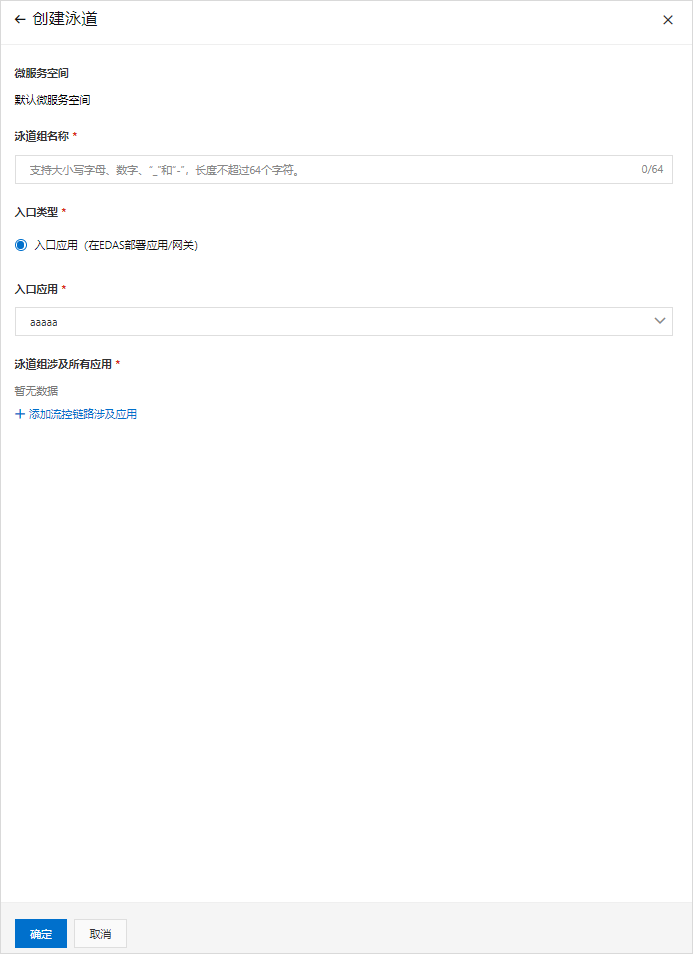
配置项
描述
微服务空间
在全链路流量控制页面所选目标微服务空间,不可编辑。
泳道组名称
自定义设置泳道组的名称。支持大小写字母、数字、短划线(-)和下划线(_),长度不超过64个字符。
入口类型
选择入口应用(在EDAS部署应用/网关)。
入口应用
根据实际情况选择目标应用。
泳道组涉及所有应用
单击添加流控链路涉及应用,选择您的入口应用或入口网关所涉及的所有相关服务。
创建泳道组完成后,在全链路流量控制页面的泳道组涉及应用区域出现您所创建的泳道组。请检查入口应用和所涉及的应用是否正确,如需变更泳道组信息,请单击编辑并修改相关信息。
监控入口应用的流量
获取入口应用或者入口网关的负载均衡SLB的地址。
在应用管理>应用列表页面,单击入口应用的名称。
在应用总览页面的访问方式配置区域,复制并记录负载均衡SLB的地址。
在浏览器或者其他工具上多次访问泳道组内任意应用。
假设在浏览器中访问交易中心应用,返回结果可能有多种,如果需要控制流量路由到目标应用,请参见使用全链路流量控制将流量路由到目标应用。
情况1:A[172.20.**.**] -> B1[172.20.**.**] -> C[172.20.**.**] 情况2:A[172.20.**.**] -> B[172.20.**.**] -> C[172.20.**.**] 情况3:A2[172.20.**.**] -> B[172.20.**.**] -> C[172.20.**.**] .......查看入口应用的流量监控图。
在全链路流量控制页面选择目标泳道组。
在全链路流量控制设置时间段,入口应用监控(总)区域自动刷新监控图。
在流量监控图上,您可以查看任一时刻的QPS值。